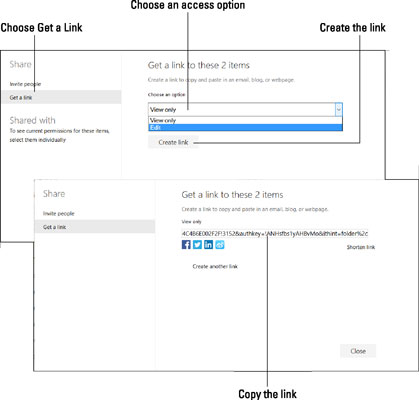Jagage oma Office 2016 faile teistega, et nad saaksid teie tööd vaadata või muuta. Jagamine on viis teistega Office'i failide osas koostööd teha. Alates OneDrive'i aknast saate jagada kausta (st kõiki kaustas olevaid faile) või üksikut faili.
Inimeste kutsumine meili teel
Faili (või kõigi kaustas olevate failide) jagamiseks järgige neid samme, saates failide linkidega meilisõnumi (vt järgmist joonist).

Failide jagamine meili teel.
Teie meilisõnumi saaja peab faili lugemiseks või vaatamiseks klõpsama vaid lingil.
Valige OneDrive'is fail või kaust, mida soovite jagada.
Klõpsake nuppu Jaga.
Nupu Jaga leiate ekraani ülaosast OneDrive'i tööriistaribalt.
Nagu näidatud, näete akent Share. Kui jagate faili või kausta juba, kuvatakse jagajate nimed akna vasakus servas.
Valige Kutsu inimesi.
Sisestage nende inimeste e-posti aadressid, kellega faili või kausta jagate. Soovi korral sisesta ka sõnum.
Kui soovite, et teie meilikutse saajad saaksid vaadata faile ilma Office 365 tellimata, klõpsake kohe nuppu Jaga; muidu jätka lugemist.
Klõpsake linki Saajad saavad muuta.
Nagu näidatud, ilmuvad rippmenüüd.
Valige rippmenüüdest juurdepääsuõigused.
Esimeses menüüs valige, kas adressaadid saavad vaadata faile või vaadata ja redigeerida faile.
Teises menüüs valige, kas adressaadid vajavad faili(de) vaatamiseks või vaatamiseks ja muutmiseks Office 365 tellimust.
Klõpsake nuppu Jaga.
Avaneb jagamise aken. See ütleb teile, kes faili või kausta teiega jagab. Sellesse aknasse saate igal ajal naasta, et lõpetada failide või kaustade jagamine ning muuta failide ja kaustade ühiskasutuse viisi.
Jagatud failide lingi loomine
Faili (või kõigi kaustas olevate failide) jagamiseks hüperlingi loomise teel järgige neid juhiseid. Kui OneDrive on lingi loonud, saate selle postitada või teistele saata. Igaüks, kes lingil klõpsab, saab faili vaadata (või vaadata ja redigeerida).
Valige OneDrive'i aknas fail või kaust, mida soovite jagada.
Klõpsake nuppu Jaga.
Nagu siin näidatud, näete faili või kausta lingi loomiseks akent Share.
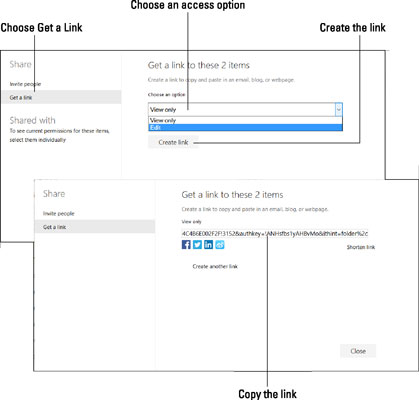
Failide jagamine lingi loomisega.
Valige Hangi link.
Valige rippmenüüst juurdepääsuvalik.
Siin on teie valikud:
Ainult kuva: teised saavad vaadata faili (või kõiki kaustas olevaid faile, kui kausta jagatakse), kuid mitte muuta faili(sid).
Redigeerimine: teised saavad faili vaadata ja redigeerida (või kõiki kaustas olevaid faile, kui kausta jagatakse).
Klõpsake nuppu Loo link.
OneDrive loob lingi. Lühema ja paremini hallatava lingi versiooni loomiseks võite klõpsata Lühenda linki.
Valige link (topeltklõpsake seda).
Paremklõpsake lingil ja valige Kopeeri.
Nüüd saate lingi kleepida soovitud kohta – ajaveebi, veebilehele või meilisõnumisse.